홀수 또는 짝수 페이지 인쇄 (Microsoft Word)
인쇄 작업에서 홀수 또는 짝수 페이지를 인쇄해야하는 경우가 많이있을 수 있습니다. 예를 들어, 양면에 인쇄 할 수 있도록 페이지를 프린터에 두 번 넣을 수 있습니다. (프린터가 용지 양면에 자동으로 인쇄되지 않는 경우 이것은 실행 가능한 접근 방식입니다.)
홀수 또는 짝수 페이지를 인쇄할지 여부를 지정하려면 Word 2007을 사용하는 경우 다음 단계를 따르십시오.
-
Ctrl + P를 누릅니다. Word는 인쇄 대화 상자를 표시합니다. (그림 1 참조)
-
원하는대로 인쇄 설정을 조정합니다.
-
대화 상자 하단의 인쇄 드롭 다운 목록을 사용하여 원하는대로 홀수 페이지 또는 짝수 페이지를 선택합니다. (인쇄 대상 드롭 다운 목록이 아닌 인쇄 드롭 다운 목록을 사용해야합니다.)
-
확인을 클릭하십시오. 문서가 인쇄됩니다.
Word 2010 이상 버전을 사용하는 경우 단계가 약간 다릅니다. 이는 Microsoft가 인쇄 대화 상자를 없애고 대신 인쇄 옵션을 리본의 파일 탭에 병합했기 때문입니다.
Ctrl + P (위 단계에서)를 누르면 파일 탭에 이러한 옵션이 표시됩니다. (그림 2 참조)
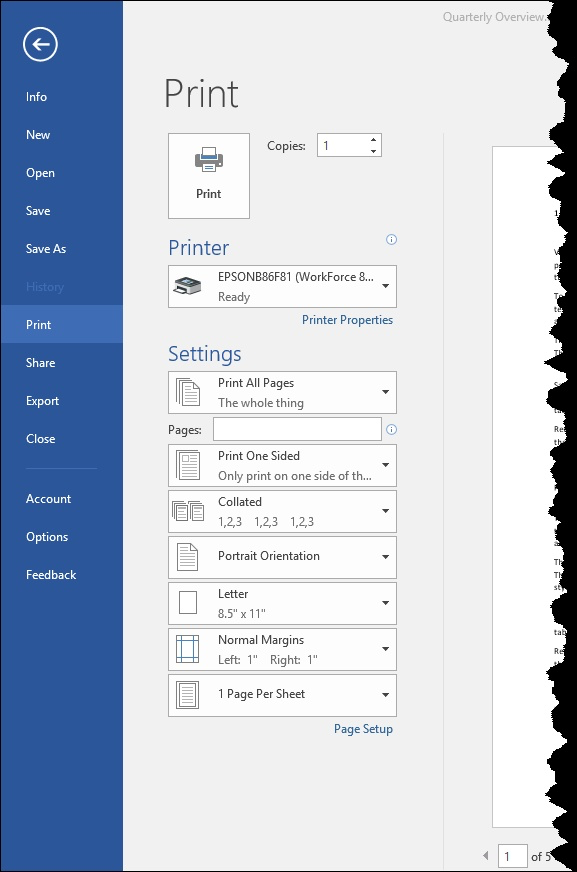
그림 2. Word의 인쇄 설정.
설정 제목 아래의 첫 번째 옵션을 클릭합니다. Word는 인쇄 할 수있는 항목 목록을 표시합니다. 목록 맨 아래에 홀수 페이지 만 인쇄와 짝수 페이지 만 인쇄라는 두 가지 옵션이 있습니다. 원하는 설정을 선택한 다음 정상적으로 인쇄합니다.
_WordTips_는 비용 효율적인 Microsoft Word 교육을위한 소스입니다.
(Microsoft Word는 세계에서 가장 널리 사용되는 워드 프로세싱 소프트웨어입니다.)이 팁 (10647)은 Microsoft Word 2007, 2010, 2013 및 2016에 적용됩니다. 여기에서 Word의 이전 메뉴 인터페이스에 대한이 팁 버전을 찾을 수 있습니다.
link : / word-Printing_Odd_or_Even_Pages [홀수 또는 짝수 페이지 인쇄].